So löschen Sie die Seite Datei.SYS beim Herunterfahren in Windows 10
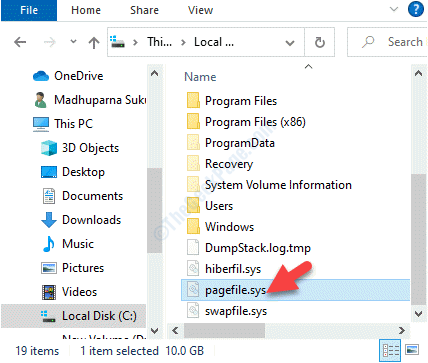
- 2028
- 22
- Marleen Weight
Pagefile.System. Es ist im Grunde bekannt, die Geschwindigkeit und Leistung Ihres Systems zu verbessern. Auf diese Weise wissen Sie jedoch nicht, welche Daten Windows in der Paging -Datei speichern. Möglicherweise speichert Windows alle Ihre privaten Daten und Passwörter in der Seite Datei.sys, aber es wird beim Neustart nicht entfernt. Dies macht Ihre sensiblen Daten anfällig für nicht autorisierte Benutzer, da jeder über C -Laufwerk auf Ihre Daten zugreifen kann.
Aus diesem Grund möchten einige Benutzer möglicherweise die Art und Weise ändern, wie es funktioniert. Aber anstatt die Seite Datei zu löschen.SYS, das für Ihr System riskant sein kann. Sie können den folgenden Prozess wie empfohlen befolgen. Dies hilft dabei, Ihre Daten in der Seite sicher zu halten.sys.
Inhaltsverzeichnis
- Methode 1: Durch Löschen der Seite Datei.SYS vom Datei Explorer
- Methode 2: Durch Verschieben der Seite Datei.System zu einer anderen Fahrt
- Methode 2: Indem Sie Ihr System festlegen, um die Seitendatei beim Herunterfahren zu entfernen
Methode 1: Durch Löschen der Seite Datei.SYS vom Datei Explorer
Pagefile.Es ist bekannt. Auf diese Weise können Sie alle Ihre Dateien leicht wiederherstellen, wenn ein Problem auftritt.
Alles, was Sie benötigen, ist ein externes Speichergerät wie ein Stachelantrieb oder eine DVD und Sie können diese Methode befolgen, um Ihr System automatisch unter Windows 10 zu sichern.
Sobald Sie Ihr System erstellt haben, ziehen Sie es auf, es zu löschen.
Pagefile.SYS ist eine geschützte Systemdatei und daher versteckt sie. Daher müssten wir es zuerst entlasten müssen.
Schritt 1: Klicken Sie mit der rechten Maustaste auf die Start Menü und auswählen Dateimanager.
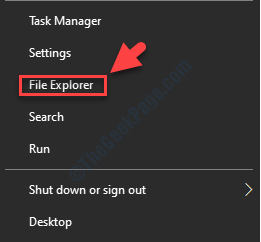
Schritt 2: Im Dateimanager Fenster, gehen Sie zum Sicht Registerkarte oben und doppelklicken Sie auf Optionen.
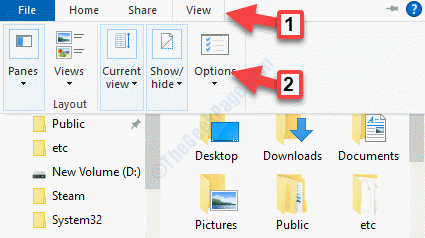
Schritt 3: Im Ordneroptionen Fenster, gehen Sie zum Sicht Registerkarte und unter dem Erweiterte Einstellungen, gehe zu Versteckte Dateien und Ordner Abschnitt.
Klicken Sie dann neben dem Optionsfeld neben Zeigen Sie versteckte Dateien, Ordner und Laufwerke an.
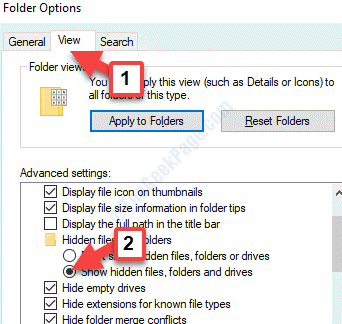
Schritt 4: Deaktivieren Sie als nächstes das Feld neben Geschützte Betriebssystemdateien ausblenden (empfohlen).
Klicke auf Anwenden und dann OK Um die Änderungen zu speichern und zu beenden.
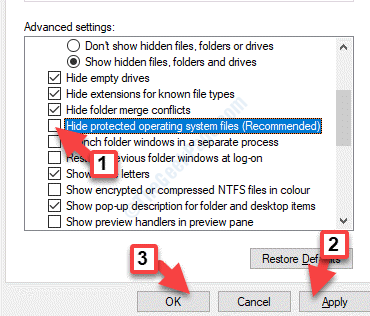
Jetzt, wo die Seite Datei.SYS ist freigelegt, Sie können es im Windows Explorer anzeigen. Fahren Sie mit den folgenden Schritten fort, um die Paging -Datei zu löschen.
Schritt 1: Drücken Sie Gewinnen + e Hotkey auf Ihrer Tastatur, um die zu öffnen Dateimanager.
Dann geh zu Dieser PC Verknüpfung links und auf der rechten Seite des Scheibe klicken Sie auf C Laufwerk.
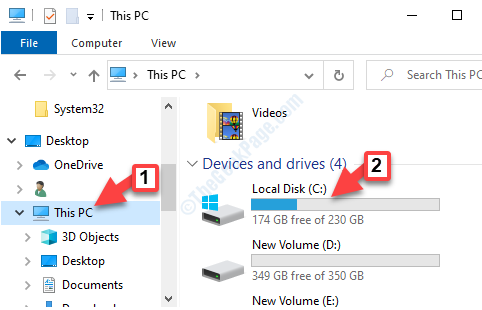
Schritt 2: Jetzt suchen Sie nach Pagefile.sys Datei, wählen Sie es aus und klicken Sie auf Löschen.
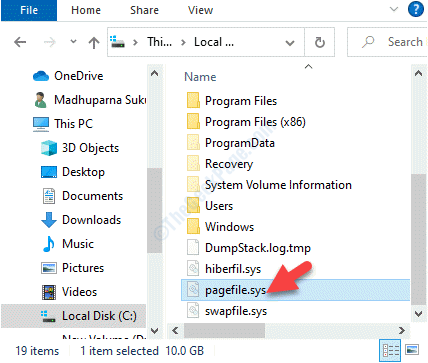
Es geht nicht in den Recycle -Behälter, sondern wird vollständig gelöscht und stellen daher sicher, dass Sie alle Dateien wie oben gezeigt sichern.
Alternativ können Sie die Seite Datei verschieben.System zu einer anderen Fahrt.
Methode 2: Durch Verschieben der Seite Datei.System zu einer anderen Fahrt
Schritt 1: Drücken Sie die Win + x Tasten zusammen auf Ihrer Tastatur und wählen Sie Einstellungen.
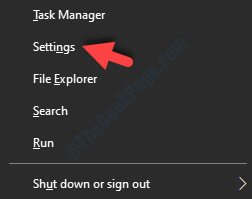
Schritt 2: Im Einstellungen Fenster, klicken Sie auf System.
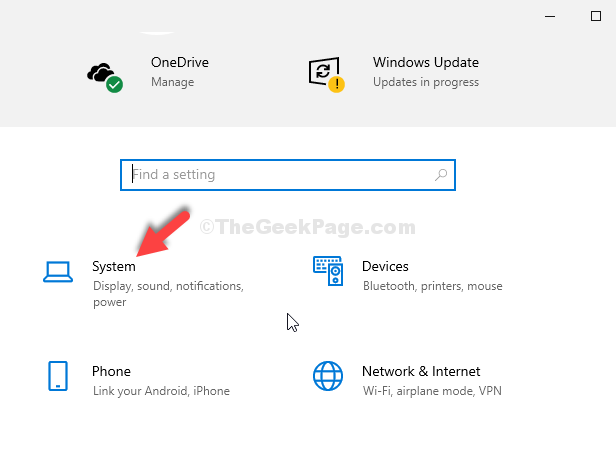
Schritt 3: Klicken Sie im nächsten Fenster auf der linken Seite des Scheide Um.
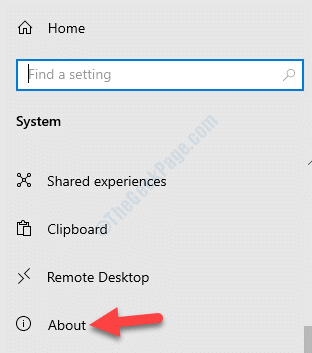
Schritt 4: Gehen Sie als nächstes zur rechten Seite des Scheibe, scrollen Sie nach unten und unter Verwandte Einstellungen klicke auf Systeminformationen.
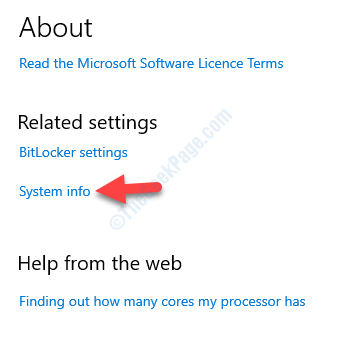
Schritt 5: Es öffnet das Systemfenster. Klicke auf Erweiterte Systemeinstellungen auf der linken Seite des Scheibe.
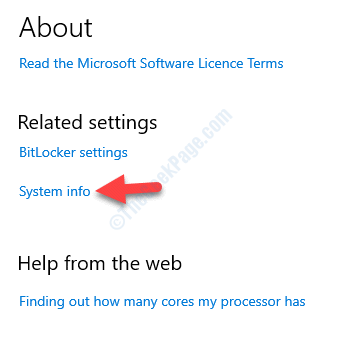
Schritt 6: Im Systemeigenschaften Fenster, das sich öffnet, gehen Sie zur Fortschrittlich Tab.
Jetzt geh zum Leistung Abschnitt und klicken Sie auf Einstellungen.
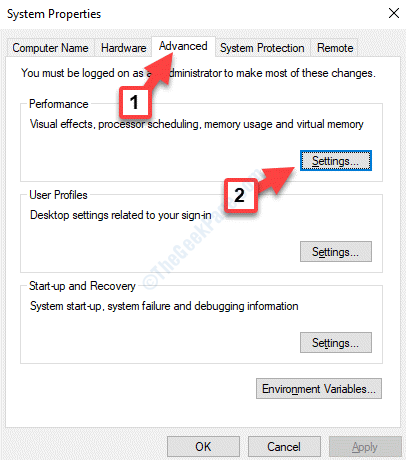
Schritt 7: Im Performance-Optionen Fenster, das sich öffnet, gehen Sie zur Fortschrittlich Registerkarte und unter dem Virtueller Speicher Abschnitt, klicken Sie auf Ändern.
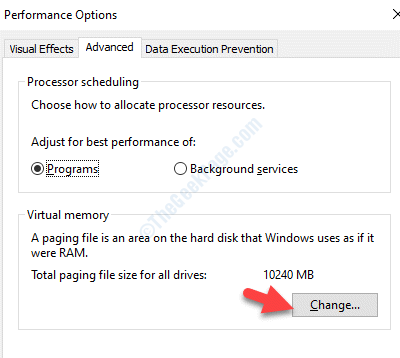
Schritt 8: Als nächstes in der Virtueller Speicher Dialogfeld, deaktivieren Sie das Feld neben Verwalten Sie die Paging -Dateigröße automatisch für alle Laufwerke.
Wählen Sie nun aus C: Aus der Antriebsliste.
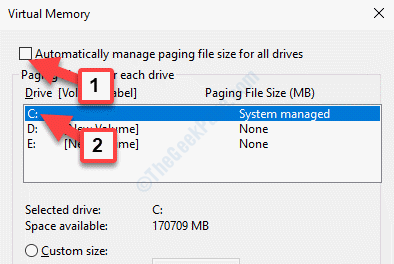
Schritt 9: Scrollen Sie dann nach unten, klicken Sie neben dem Optionsfeld neben Keine Paging -Datei und schlage die Satz Taste.
Klicke auf Ja bestätigen.
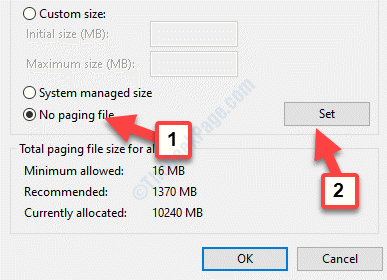
Schritt 10: Als nächstes gehen Sie zum Antrieb Liste oben und wählen Sie das Laufwerk aus, an dem Sie die Paging -Datei speichern möchten.
Klicken Sie nun neben dem Optionsfeld neben System verwaltet Größe und drücken Sie die Satz Taste.
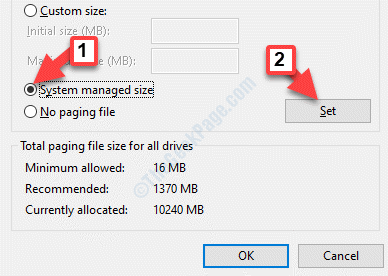
Drücken Sie Bewerber und OK, um die Änderungen zu speichern und zu beenden. Starten Sie nun Ihren Computer und die Seite Datei neu.SYS ist jetzt vollständig aus Ihrem Hauptlauf gelöscht. Es wird jedoch nicht empfohlen, die Dateidatei zu löschen, da das System nicht mehr Crash -Müllkopien erstellt, wenn ein Systemfehler vorliegt.
Sie können das System auch so einstellen.
Methode 2: Indem Sie Ihr System festlegen, um die Seitendatei beim Herunterfahren zu entfernen
Während die Seite Datei für die bessere Leistung für Ihr System wichtig ist, kann sie auch eine Herausforderung sein, da sie jedes Mal übertragen wird, wenn Ihr Computer neu gestartet wird. Daher ist es eine Lösung, die Datendatei bei jeder Abschaltung zu löschen, sodass Windows bei einem Neustart eine neue Paging -Datei erstellt. Es wird jedoch auch den Kofferraum und die Abschaltungszeiten Ihres Systems verlangsamen. Lassen Sie uns sehen.
Lösung: Durch Bearbeitung des Registrierungseditors
Bevor Sie Änderungen am Registrierungseditor vornehmen, stellen Sie sicher, dass Sie eine Sicherung der Registrierungsdaten erstellen. Auf diese Weise können Sie alle Daten wiederherstellen, falls Sie Daten im Prozess verlieren.
Schritt 1: Drücken Sie die Win + x Tasten zusammen auf Ihrer Tastatur und wählen Sie Laufen.
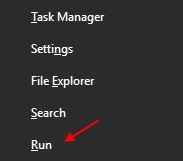
Schritt 2: Im Führen Sie den Befehl aus das öffnet, Typ reflikt im Suchfeld und klicken Sie Eingeben um die zu öffnen Registierungseditor Fenster.
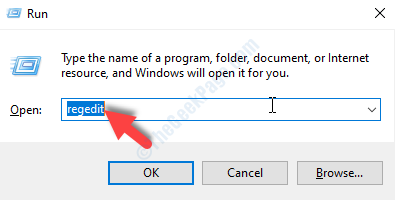
Schritt 3: Kopieren und fügen Sie den folgenden Pfad in die Registierungseditor Adressleiste und schlagen Eingeben:
HKEY_LOCAL_MACHINE \ SYSTEM \ CurrentControlSet \ Control \ Session Manager \ Speicherverwaltung
Gehen Sie nun auf die rechte Seite des Fensters und doppelklicken Sie auf den benannten DWORD-Wert ClearPageFileatshutdown.
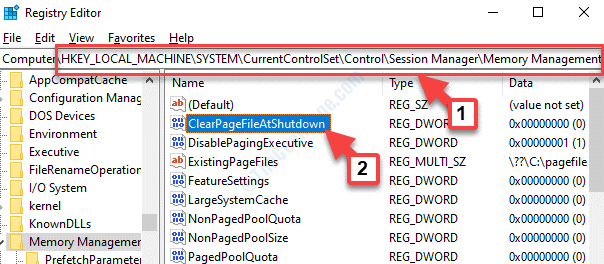
Schritt 4: Es wird die öffnen Bearbeiten Sie den Wert des DWORD (32-Bit) Fenster. Gehe zu Messwert und setzen Sie es auf 1.
Drücken Sie OK Um die Änderungen zu speichern und zu beenden.
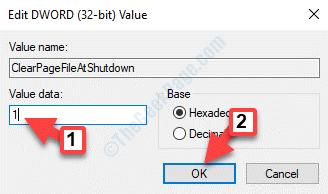
*Notiz - Wenn der ClearPageFileatshutdown Der DWORD-Wert fehlt, klicken Sie dann mit der rechten Maustaste auf einen leeren Bereich, wählen Sie aus Neu > DWORD (32-Bit) Wert. Benennen Sie den neuen DWORD -Wert als um ClearPageFileatshutdown. Dann folgen Sie dem Schritt 4 um das zu setzen Messwert Zu 1. Drücken Sie OK Um die Änderungen zu speichern.
Starten Sie jetzt Ihren Computer und die Seite Datei neu.Das SYS wird nun mit jedem Abschaltungsabschluss gelöscht und eine neue Seitendatei wird mit jedem Neustart Ihres Systems erstellt.
- « Realtek Network Controller wurde in Windows 10/11 nicht gefunden
- VLC Media Player Audio funktioniert nicht unter Windows 10 Fix »

